
Funkcija rezanja / lepljenja datotek se pogosto uporablja v večini uporabnikov in je nekaj, kar se vsak dan izvaja vsak dan, naj se dokumenti premaknejo na zunanji pogon ali preuredite prostor za shranjevanje V našem računalniku pa sistem ob večkratni izvedbi te operacije ne bo obdržal prvotnih dovoljenj, ki jih je imela datoteka ob premikanju.
Ta težava morda ni težava, razen če smo skrbniki sistema ali če uporabljamo Mac nekoga drugega in to želimo obdrži celotno datoteko z vsemi svojimi varnostnimi lastnostmi. Za to OS X uporablja funkcijo, imenovano "Nalepi element natančno", tako da nas ne skrbi, da je objekt v celoti kopiran in ohrani svoje lastnosti.
V tej vadnici V Finderju vam bomo pokazali, kako izvesti to operacijo, izbrali bomo določeno datoteko ali mapo, ki jo želimo premakniti, z miško bomo z desno miškino tipko kliknili (Ctrl + Click) in za kasneje izbrali «Copy ...» odprite nov zavihek v Finderju ali drugem oknu (odvisno od različice sistema) in ga prilepite v cilj, kot sledi.
Namesto da bi spustili datoteko, pridržimo tipki Shift + ALT in v meniju Uredi na vrhu, izbrali bomo «Nalepi element natančno»Na ta način bomo datoteko premaknili v izbrani imenik ali mapo, vendar obdržali dovoljenja. Če želimo to narediti hitreje z bližnjicami na tipkovnici, bo dovolj, da izberemo datoteko ali mapo in pritisnemo CMD + C, nato pa v ciljnem imeniku pritisnemo CMD + Shift + ALT + V, to bo izvedlo isto funkcijo vendar nam učinkoviteje in hitreje prihrani čas pri postopku.
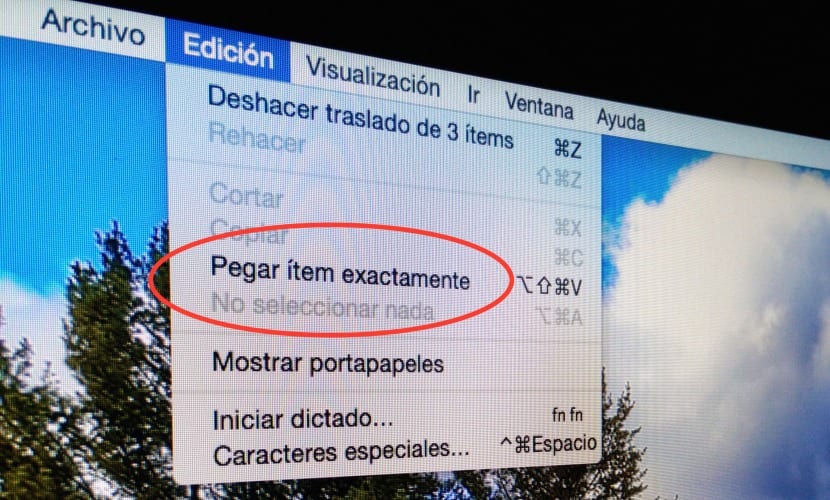
Kot sem že dejal, mislim, da za "standardnega" uporabnika ta vrsta funkcije ni potrebna, ampak vedeti, da obstaja za določene trenutke kar potrebujemo.
Ok, in kako se to naredi za datoteke, ki so v mapi v skupni rabi, tako da je do njih dostopno več uporabnikom istega MAC-a (če so v skupni mapi, je temu namenjena, kajne?)